آموزش 3D Max
آموزش 3D Maxآموزش 3D Max
آموزش 3D Maxآموزش 3D Max - تری دی مکس
این اشیا باریکه هایی هستند که در محیط3DS MAX به عنوانSplines شناخته می شوند. به کمک این اشیاء و یک سری تغییردهنده یا عملیات مدلسازی می توان اشیائی پیچیده ساخت. باریکه ها را می توان در منویCreate>Snaps پیدا نمود.
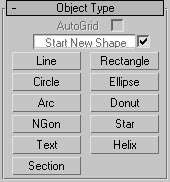
این اشیاء دارای اشکال مختلف می باشند. که در زیر به توضیح آنها خواهیم پرداخت.
Line
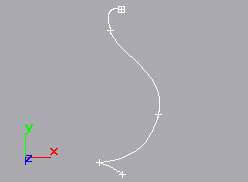
به وسیله این گزینه می توانید یک باریکه به روش آزاد ترسیم نمایید. با کلیک در صحنه و کلیک های پشت هم شما می توانید یک باریکه به روش آزاد ترسیم نمایید.
یک باریکه دارای مولفه های فرعی می باشد که هر کدام از این مولفه ها می تواند وسیله ای باشند برای تغییر دادن اشیاء موردنظر. که در زیر آنها را توضیح خواهیم داد.
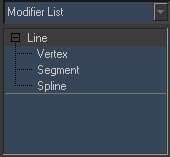
Vertexبه نقاطی که بر روی باریکه وجود دارد گفته می شود. این نقاط برای ویرایش کردن بهتر باریکه می باشد.
Segment:به خطوط قطع شده توسط (Vertex) گفته می شود.
Spine: به یک خط گفته می شود که در یک مجموعه از خطوط به هم ناپیوسته قراردارد. ( توضیحات در مورد مؤلفه های فرعی در جلسات بعدی به صورت کاملا جامع ارائه خواهد شد.)
Rectangle
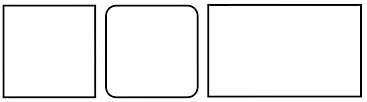
به وسیله این گزینه می توانید یک مربع خلق نمایید.
در اینجا پارامترهای مشترک در داخل Spline ها را توضیح خواهیم داد.
وقتی شما به منویModify مراجعه می کنید پارامترهایی را برای تغییر شی انتخاب شده خواهید دید. بعضی از این پارامترها در تمام باریکه ها مشترک می باشند.
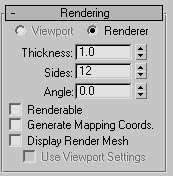
اولین قسمت که در باریکه مشترک می باشد قسمتRendering می باشد.
این قسمت معین می کند باریکه به چه صورت در رندر نمایان شود.
View port: به وسیله این گزینه می توانید تنظیمات زیر که توضیح خواهیم داد را فقط در نماها تنظیم نمایید.
Rendering: به وسیله این گزینه می توانید تنظیمات زیر که توضیح خواهیم داد را فقط درRender تنظیم نماییم.
Thickness: به وسیله این گزینه می توانید میزان قطر باریکه که به صورت یک حجم درآمده را تغییر دهید.
Side: به وسیله این گزینه می توانید میزانSegmentدور (Side) یک باریکه را کم و یا زیاد کنید.
Angle: به کمک این پارامتر می توانید یک باریکه که به یک حجم درآمده را در راستای محوری که خود باریکه باشد به داخل یا خارج بچرخانید.
گزینهRenderable: با فعال نمودن این گزینه باریکه در رندر نمایان می شود و قابل رندر می باشد و به خود حجم می گیرد.
Generate Mapping Cords: به وسیله این گزینه می توانید یک مختصات به شی خود بدهید تا به آن ماده داده شود. در مجموع شی را برای دادن ماده آماده می سازد.
Display Render mesh:به کمک این گزینه می توانید نتیجه نهاییRender خود را درView ببینید.
Use View port setting: به کمک این گزینه شما می توانید از دو حالتRendered وView port یکی را برای شی خود در نظر بگیرید یعنی اینکه این تنظیمات را شما در رندر می خواهید یا در نماها.

قسمتInterpolation: به کمک این قسمت می توان میزان نرمی شی را تعیین نموده و آنها را نرم کنید. هرچه میزان پارامترSteps بالا رود میزان نرمی این شی نیز بالا می رود.
قستParameters: در این قسمت شما می توانید پارامترهای مربوط به اندازه قطر شعاع ارتفاع عرض و ... را تنظیم نمایید.
Circle: به کمک این گزینه می توانید یک دایره خلق نمایید.
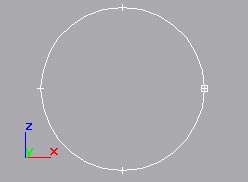
Ellipse: به کمک این گزینه می توانید یک بیضی خلق نمایید.
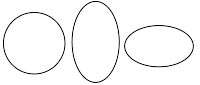
Arc: به وسیله این گزینه یک کمان یک خط قوس دار ایجاد می شود.
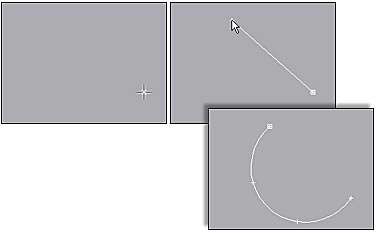
Donut: به وسیله این گزینه دو دایره را در داخل یکدیگر خلق می کنید و شبیه به سطح مقطع یک لوله می باشد.
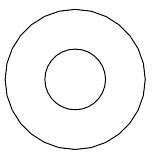
N Gon: به وسیله این گزینه شما یک چند وجهی ایجاد می نمایید که حرفN اولN Gon به معنی این است که شما هر تعداد گوشه که بخواهید می توانید ایجاد نمایید به تعدادN که عدد طبیعی می باشد.
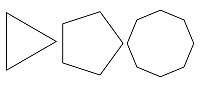
Star: به کمک این گزینه شما می توانید یک ستاره خلق نمایید.

Text: به کمک این گزینه شما می توانید یک متن در صحنه ایجاد نمایید. پارامترهای خاص این گزینه را در زیر توضیح خواهیم داد. تنها پارامتر خاص این گزینه قسمتParameters می باشد.
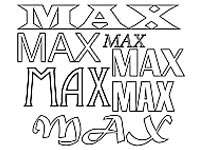
قسمت اول که یک منوی کرکره ای می باشد برای تعیینFont می باشد
در زیرهمین قسمت چند گزینه وجود دارد که به ترتیب از چپ برای ایتالیک کردن یک متن، برای زیر خط دار کردن یک متن برای چپ چین، وسط چین، راست چین و به صورت پاراگرافی می باشد.
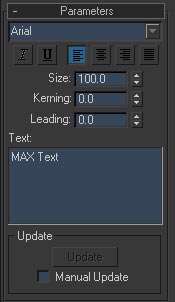
قسمت سوم که سه فیلد عددی می باشد. که برای اندازه و ایجاد فاصله بین حروف و گزینه سوم برای تعیین فاصله بین سطرها می باشد.
قسمتBox text برای نوشتن متن ها می باشد.
قسمتUpdate نیز برای به روز کردن نوشته می باشد که به دو صورت خودکار و دستی قابل تنظیم می باشد.
Helix: این گزینه یک باریکه مارپیچ را ایجاد می نماید.
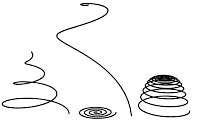
Section: این شی نوع خاصی از اشیا است که شکلهایی را بر اساس برش مقطعی اشیاء مش تولید می کند این شی بعنوان یک چهار ضلعی دو برش ظاهر می شود و می توانید آن را جابجا نموده یا بچرخانید تا یک یا چند شی از جنس مش را برش دهید سپس دکمهCrate Shapes را بزنید.

در قسمتShape در بالای گزینه های اشیاء دکمه به نامStart Mew Shape وجود دارد. کار این دکمه این است که اگر فعال باشد( که به صورت پیش فرض فعال است) بعد از خلق هر شی، شی بعد به صورت مستقل خلق خواهد شد
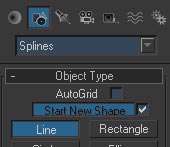
ولی اگر آن را از حالت فعال به غیرفعال تبدیل کنید شی ایجاد شده بعد از شی اول به همین شی( یعنی شی اول) می پیوندد و جز زیر مجموعه آن حساب خواهد شد.


























